Sigurnosna pravila postavljena su tako da prikazuju informacije o posljednjoj interaktivnoj prijavi
Kada se pokušate prijaviti na svoje računalo sa sustavom Windows 10, vidjet ćete poruku o interaktivnoj prijavi sigurnosnih(Security) pravila; onda će vas ovaj post voditi. Kada se pojavi poruka, miš može ostati neaktivan, a čini se da tipkovnica ne reagira i nećete moći komunicirati ni s tipkom OK. Evo točne poruke o pogrešci:
Security policies on this computer are set to show info about the last interactive sign-in, but Windows couldn’t retrieve that info. Contact your network administrator for help.
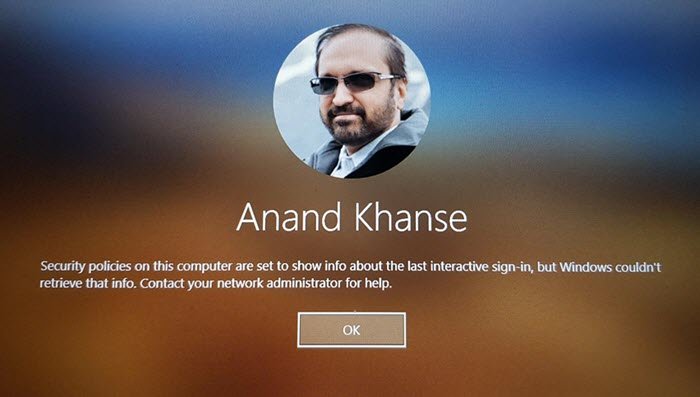
Sigurnosna(Security) pravila na ovom računalu postavljena su tako da prikazuju informacije o posljednjoj interaktivnoj prijavi
Moguće je da nećete moći koristiti miš i tipkovnicu. Čak i ako pritisnete tipku Enter , ništa se ne događa. Razlog za takvo ponašanje je taj što dijaloški okvir nije aktivan prozor i ne prima nikakav unos kada pritisnete tipku Enter .
Dakle, kada se pojavi poruka, pritisnite ALT+TAB i trebali biste vidjeti promjenu boje dijaloškog okvira što znači da je aktivan. Pritisnite tipku Enter i ona će zatvoriti gumb i možete se prijaviti kao i obično. Drugi način da riješite ovaj problem je da isključite povezani WiFi usmjerivač, a zatim se prijavite na Windows 10 i kasnije se ponovno povežete.
Sada kada znate kako zaobići problem, smislimo kako riješiti problem kako više ne biste dobili ovu poruku. Poruka ovdje prikazuje posljednje podatke za prijavu. Ako ga onemogućimo, poruka se neće pojaviti.
Metoda registra(Registry) za onemogućavanje interaktivne poruke za prijavu Sigurnosna(Security) pravila
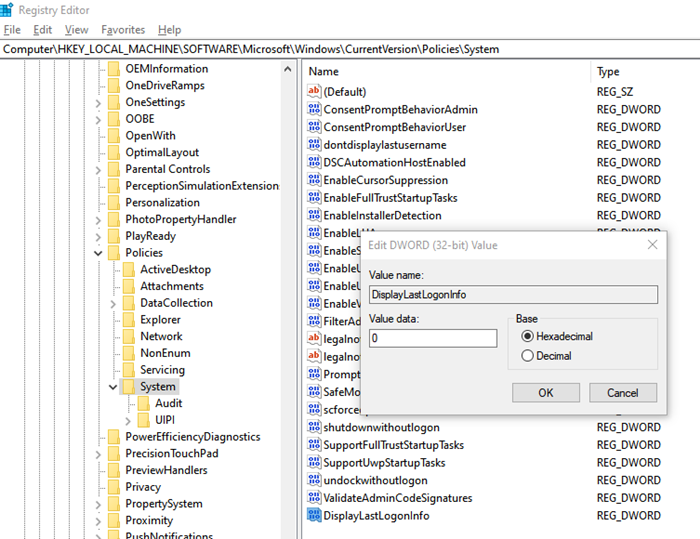
Otvorite uređivač registra tako da upišete Regedit u prompt Pokreni , a zatim pritisnete tipku (Run)Enter .
Idite na sljedeći put:
HKLMSoftwareMicrosoftWindowsCurrentVersionPoliciesSystem
Pronađite DWORD s imenom DisplayLastLogonInfo . Kada je postavljeno na 1, moglo bi prikazati tu poruku o pogrešci.
Dvaput(Double) kliknite na DWORD da ga uredite i postavite vrijednost na 0 .
Time bi pogreška trebala nestati.
Metoda grupnih pravila(Group Policy) za onemogućavanje interaktivne poruke za prijavu Sigurnosna pravila(Security)
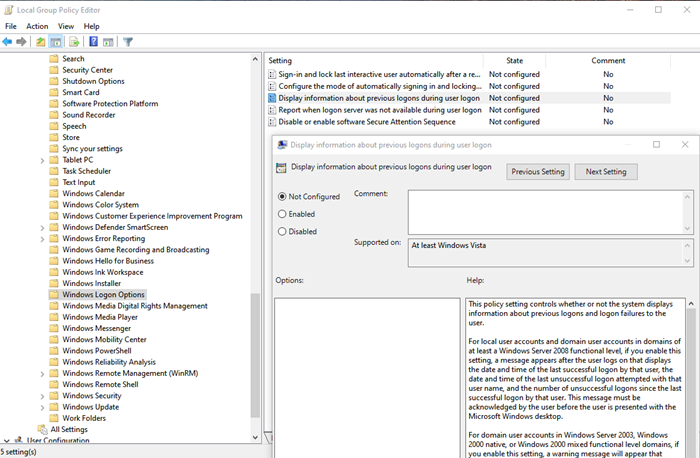
- Otvorite uređivač grupnih pravila
- Idite na Computer Configuration > Administrative Templates > Windows Components > Windows Logon Options u Windows .
- Pronađite pravilo " Prikaži informacije o prethodnim prijavama tijekom prijave korisnika(Display information about previous logons during user logon) "
- Postavite ga da onemogućite ili ne konfigurirajte. Poruke o prethodnoj prijavi ili neuspjelim prijavama neće se prikazati.
Pojedinosti o posljednjoj interaktivnoj prijavi
Za lokalne korisničke račune i korisničke račune domene(For the Local User accounts and domain user accounts)
- Prikazuje datum i vrijeme posljednje uspješne prijave tog korisnika
- Datum(Date) i vrijeme posljednjeg neuspješnog pokušaja prijave s tim korisničkim imenom.
- Broj(Number) neuspješnih prijava od posljednje uspješne prijave tog korisnika.
Korisnik mora potvrditi ovu poruku prije nego što mu se prikaže radna površina Microsoft Windows .
Za korisničke račune domene u Windows Server 2003, Windows 2000 izvornom, Windows 2000 mješovitoj funkcionalnoj razini domene:(For domain user accounts in Windows Server 2003, Windows 2000 native, Windows 2000 mixed functional level domains:)
Ako omogućite ovu postavku, pojavit će se poruka upozorenja da Windows nije mogao dohvatiti informacije i da se korisnik neće moći prijaviti. Stoga(Therefore) ne biste trebali omogućiti ovu postavku pravila ako domena nije na funkcionalnoj razini domene Windows Server 2008 .
Ako ne možete pristupiti svom računu, možete se pokrenuti u sigurnom načinu rada i to popraviti pomoću skrivenog administratorskog računa ili ako je vaš račun administratorski, ne biste trebali biti blokirani u sigurnom načinu rada. Problem s pristupom računu je uglavnom zato što fokus nije na gumbu OK.
Nadam se da je objavu bilo lako pratiti i da ste uspjeli riješiti problem oko poruke " Sigurnosna pravila na ovom računalu postavljena su tako da prikazuju informacije o posljednjoj interaktivnoj prijavi(Security policies on this computer are set to show info about the last interactive sign-in) ".
Related posts
Kako omogućiti ili onemogućiti optimizaciju brze prijave u sustavu Windows 11/10
Prilagodite zaslon Ctrl+Alt+Del koristeći pravila grupe ili Registry u sustavu Windows
Onemogućite Internet Explorer 11 kao samostalni preglednik pomoću pravila grupe
Kako dodati uređivač grupnih pravila u Windows 11/10 Home Edition
Spriječite instalaciju programa s izvora prijenosnog medija
Administrativni predlošci (.admx) za Windows 10 v2020
Kako instalirati ili ažurirati administrativne predloške pravila grupe (ADMX)
Kako spriječiti korisnike da brišu dijagnostičke podatke u sustavu Windows 11/10
Pravila grupe za konfiguriranje preusmjeravanja na Microsoft Edge
Onemogući: imate nove aplikacije koje mogu otvoriti ovu vrstu datoteke
Kako pratiti aktivnost korisnika u načinu rada radne grupe u sustavu Windows 11/10
Kako odrediti minimalnu i maksimalnu duljinu PIN-a u sustavu Windows 11/10
Kako omogućiti Audio Sandbox u pregledniku Edge
Kako primijeniti slojevita pravila grupe u sustavu Windows 11/10
Preuzmite predloške grupnih pravila za preglednik Microsoft Edge
Omogućite ili onemogućite automatsko ažuriranje Zooma pomoću Pravila grupe ili Registra
Pogreška kada otvorite uređivač lokalnih grupnih pravila u sustavu Windows 11/10
Kako postaviti pozadinu za radnu površinu pomoću pravila grupe ili uređivača registra
Kako mapirati mrežni pogon pomoću pravila grupe u sustavu Windows 11/10
Računalna pravila ne mogu se uspješno ažurirati
